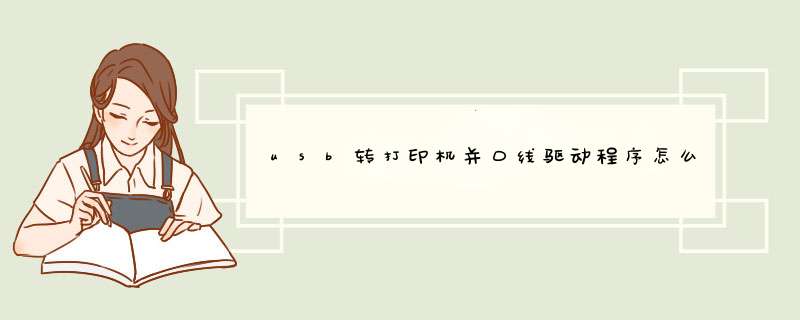
应用USB转并口线线把打印机与PC连接好后,就可安装打印机驱动。
USB转并口线
用USB转并口线把电脑和打印机相连接
(以下的示范是基于Windows XP *** 作系统以松下KX-P1121打印机安装为例)
2. 成功连接后,在屏幕右下角会出现下图:
连接后在屏幕右下角会显示找到新硬件
3.安装打印机驱动,点击【打印机和传真(P)】
安装打印机驱动,点击 打印机和传真
4. 双击【添加打印机】
添加打印机
5. 出现【添加打印机向导】 ,按【下一步】
添加打印机向导
6. 按图选【连接到此计算机的本地打印机】
连接到此计算机的本地打印机
7. 选择【USB001 (Virtual printer port for USB)】(这可是关键)
USB001 (Virtual printer port for USB)】(
8.按下图完成安装
驱动安装过程(一)
驱动安装过程(二)
驱动安装过程(三)
注意事项:
USB转并口线长1.3米,若长岩正度不足,可加接USB延长线,惟总长度不应超逾5米。
USB转并口线可通过接上USB集线器,连至PC,但要注意,并非任何USB集线器均能支持。
若出现不能打印文件,在排除其它因素,如断电、断接、无纸等情况后,要留意是否 Virtual printer port for USB出错。在机器有多个Virtual printer port for USB的情况下,可能会出现错用另一Virtual printer port for USB,只要改用正确的,就能正常打印。
USB转并口线驱动安装注意事项
更改桐亩Virtual printer port for USB过程如下:
倘若怀疑USB003端口不正确,可奌选USB001或USB002,然后奌击【应用】,再到【常规】作列印测试页,自可验证打印端口是否选择正确。
经修改设定后,倘若未能正常打印,请不要忘记把打印机及PC作一次重新开机。
1、首先设升笑置打印机端口,选择USB做打印机端口,点击确定。2、其次选手动历困安装打印机驱动,按照你的打印机品牌来选择机器品牌,然后按照型号选择机器型号,点击确定。
3、肢笑念再次接通打印机电源并开机,打印测试页。假如测试页正确,大功告成。
欢迎分享,转载请注明来源:内存溢出

 微信扫一扫
微信扫一扫
 支付宝扫一扫
支付宝扫一扫
评论列表(0条)